Dans d'autres articles publiés sur mon blog, j'expliquais comment créer un logo dans Photoshop et dans GIMP, deux excellents programmes de retouche photo très flexibles qui se prêtent sans problème à cet usage aussi. Pour créer un logo de qualité professionnelle, cependant, il serait préférable d'utiliser le Graphiques vectoriels et donc un programme comme Adobe Illustrator.
Grâce aux graphiques vectoriels, en effet, il est possible de créer des logos librement évolutifs sans perte de qualité, et je vous assure que les réaliser est une opération bien plus simple que vous ne pouvez l'imaginer. Ne le croyez-vous pas ? Alors lisez la suite : dans ce guide, en fait, je vais vous expliquer en détail comment créer un logo avec Illustrator à la fois en utilisant la version de bureau du programme et la version mobile, disponible pour Android et iOS.
Dans les deux cas je vous garantis que faire un logo n'est pas du tout compliqué : il vous suffit d'avoir en tête une idée précise du projet que vous souhaitez créer et ensuite de le faire prendre forme grâce à l'utilisation du célèbre programme graphique de Adobe. Alors, êtes-vous prêt à vous lancer ? Oui? Eh bien : installez-vous confortablement, prenez tout le temps dont vous avez besoin pour vous concentrer sur la lecture de ce guide et, surtout, mettez en pratique les "conseils" que je vais vous donner. Je suis sûr que vous n'aurez pas le moindre problème à mener à bien votre « affaire » aujourd'hui. Bonne lecture et amusez-vous bien !
index
- Comment créer un logo avec Illustrator sur votre ordinateur
- Comment créer un logo avec Illustrator sur smartphones et tablettes
Comment créer un logo avec Illustrator sur votre ordinateur
Avant de vous expliquer comment créer un logo avec Illustrator sur ordinateur, je vous rappelle que l'application en question est incluse dans la suite Adobe Creative Cloud qui, comme je vous l'ai déjà expliqué dans un autre guide, peut être essayé gratuitement pendant 7 jours, mais nécessite ensuite la souscription d'un abonnement à partir de 24,39 euros/mois. Cela dit, passons à l'action !
Trouver des polices et d'autres graphiques utiles

Avant de voir en détail comment faire un logo avec Adobe Illustrator, je vous propose d'effectuer deux opérations préalables importantes : télécharger des polices à utiliser dans votre création et parcourir une variété de logos prêts à l'emploi pour se faire des idées et avoir une idée plus claire de ce qu'il faut faire.
Pour télécharger le fonte, je vous recommande d'utiliser le site Dafont, qui propose un vaste choix de polices adaptées à tous les goûts et à tous les besoins. Vous pouvez les parcourir tous les deux en fonction des genres auxquels ils appartiennent (par ex. Dessin animé, Rétro, Ruiné, etc.) et sur la base des initiales de leur nom (en utilisant les lettres placées en haut à droite).
Avant de télécharger un paquet de polices, cependant, assurez-vous que la licence est compatible avec vos besoins et, pour éviter tout type de problème, téléchargez les polices qui peuvent être librement utilisées également à des fins commerciales. Compris? Si vous souhaitez plus d'informations sur la façon de télécharger des polices à l'aide de cette ressource et d'autres ressources en ligne, veuillez lire le guide que j'ai consacré au sujet.
Si vous cherchez inspirations pour le logo à créerJetez plutôt un coup d'œil à des sites comme Logofaves, qui présente une galerie très riche et variée de logos prêts à l'emploi dont vous pouvez vous inspirer pour vos propres créations : vous trouverez sûrement quelque chose de valable qui vous aidera à clarifier vos idées sur le travail à être fait dans Illustrator. Et maintenant, je dirais que nous pouvons vraiment passer à l'action !
Créer le logo
La première étape que vous devez faire pour créer un logo avec Illustrator est d'appuyer sur le bouton Créer un nouveau ... à partir de la fenêtre principale du programme, cliquez sur l'un des onglets situés en haut (par ex. presse, Graphiques et illustrations, etc.), choisissez un modèle parmi ceux disponibles et précisez éventuellement les dimensions personnalisées que doit avoir votre logo en les indiquant dans les champs de texte appropriés (même si en l'enregistrant au format vectoriel il sera librement évolutif). Appuyez ensuite sur le bouton Créer pour ouvrir le panneau de travail et c'est tout.
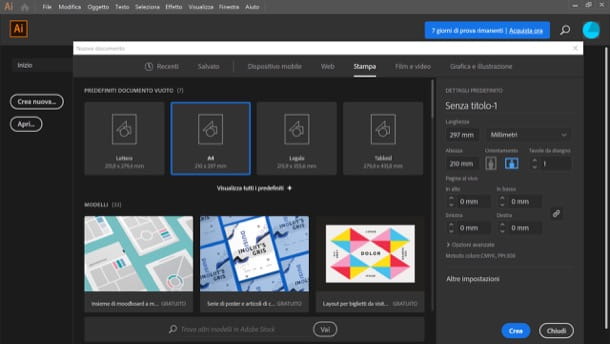
Dans la fenêtre principale d'Illustrator, vous devriez voir la feuille avec la taille que vous avez choisie précédemment. Si vous souhaitez vous faciliter la création du logo, je vous propose également d'activer la grille en appuyant sur le bouton de l'icône grille situé dans la barre latérale droite, à côté du libellé Règle et grilles.
Maintenant, sélectionnez la forme que vous souhaitez utiliser comme base et façonnez-la à votre guise. Les formes géométriques disponibles dans le programme peuvent être trouvées en faisant un clic droit sur outil Rectangle présent dans la barre d'outils située à gauche de l'écran. Il y a tellement de choix : le rectangle,ellipse, le polygone et même la forme a stella.
Sélectionnez ensuite la couleur de remplissage que la forme doit avoir, en utilisant le volet de premier plan dans la palette (en bas à gauche), et la couleur de sa bordure, à l'aide de la boîte en arrière-plan toujours présent dans la palette.

Une fois que vous avez créé votre forme, vous pouvez la modifier de différentes manières. Par exemple, en cliquant sur le outil de largeur présent dans la barre d'outils Illustrator, vous pouvez remodeler les bords de l'image ou vous pouvez le rappeler outil de texture et outil gradient qui permettent, respectivement, d'appliquer une texture et un dégradé à la forme utilisée pour créer le logo.

Une fois que vous avez créé les formes de base de votre logo, vous pouvez les déplacer n'importe où sur la surface de travail en utilisant le Outil de sélection directe (Le pointeur gris situé dans la barre d'outils, en haut à gauche) et changez leur perspective en faisant un clic droit dessus et en sélectionnant les éléments Trier> Avancer/Renvoyer dans le menu qui s'affiche.
Dès que vous êtes prêt à le faire, il vous suffit d'ajouter le nom de votre site ou de votre entreprise au logo en l'utilisant outil de texte (les polices et les tailles peuvent être définies à partir des menus déroulants appropriés sur la droite). Appuyez ensuite sur le "T« Présent dans la barre d'outils située à gauche, cliquez à l'endroit où vous souhaitez insérer le texte et remplacez les mots exemples par le texte que vous souhaitez ajouter à votre logo.

Pour changer la police, la taille de l'écriture, la couleur, etc., rappelez le outil de sélection (l'icône de flèche noire situé en haut à gauche, dans la barre d'outils Illustrator), sélectionnez le texte que vous souhaitez modifier et utilisez les options et menus des rubriques Transformer, Apparence, caractère e Paragraphe pour changer l'orientation du texte, sa couleur de remplissage, la police à utiliser, la taille de la police, etc.
Dès que vous êtes satisfait du résultat, enregistrez votre travail en sélectionnant l'élément Enregistrer avec le nom… du menu Déposez le d'illustrateur. Pour exporter le logo au format vectoriel (qui, comme je l'ai dit en ouverture de l'article, peut être agrandi à volonté sans perdre la qualité du logo), réglez le format SVG, sinon vous pouvez exporter votre travail dans GIF sélection d'éléments Exporter> Enregistrer pour le Web du menu Déposez le du programme.
Comment créer un logo avec Illustrator sur smartphones et tablettes

vouloir Je vais créer un logo avec Illustrator sur mon smartphone ou ma tablette? Et quel est le problème ?! Il vous suffit d'utiliser la version mobile du célèbre logiciel Adobe - Illustrateur pour iPad - en suivant les instructions que je vous ai déjà données dans les lignes précédentes (puisque la contrepartie mobile ressemble tellement à celle de bureau).
Alternativement, vous pouvez profiter de Adobe Fresco, qui est gratuit (avec quelques fonctionnalités avancées payantes, à partir de 10,99 €). Après l'avoir installé et exécuté, connectez-vous avec le vôtre Adobe ID ou, si vous préférez, avec votre compte Apple, Google o Facebooken appuyant sur l'un des boutons visibles à l'écran. Une fois connecté, appuyez sur le bouton Créer un nouveau et sélectionnez le format que vous préférez (par ex. Quadrato, A4, Etc).
Une fois que vous vous trouvez devant l'espace de travail d'Adobe Fresco, vous pouvez commencer à concevoir votre logo en utilisant les différents outils disponibles dans la barre d'outils de gauche (brosse, Outil de texte, Outil Formes, Outil pour effacer, etc.), en utilisant le panneau situé à droite, vous pouvez gérer les différents niveaux du travail.
Lorsque vous avez terminé, appuyez sur le symbole de flèche pointant vers le haut (en haut à droite) et sélectionnez l'option d'exportation ou de partage que vous envisagez d'utiliser.


























